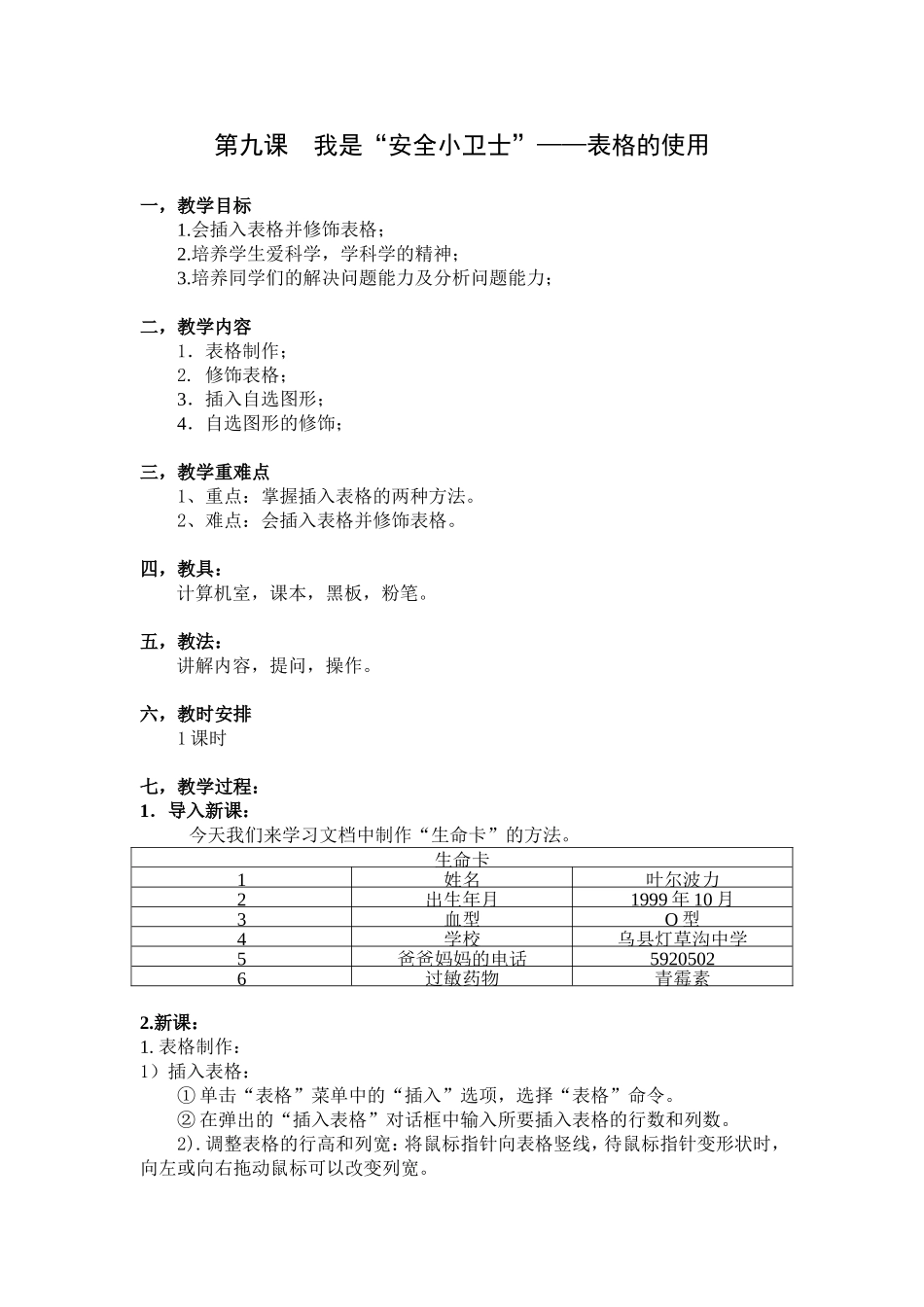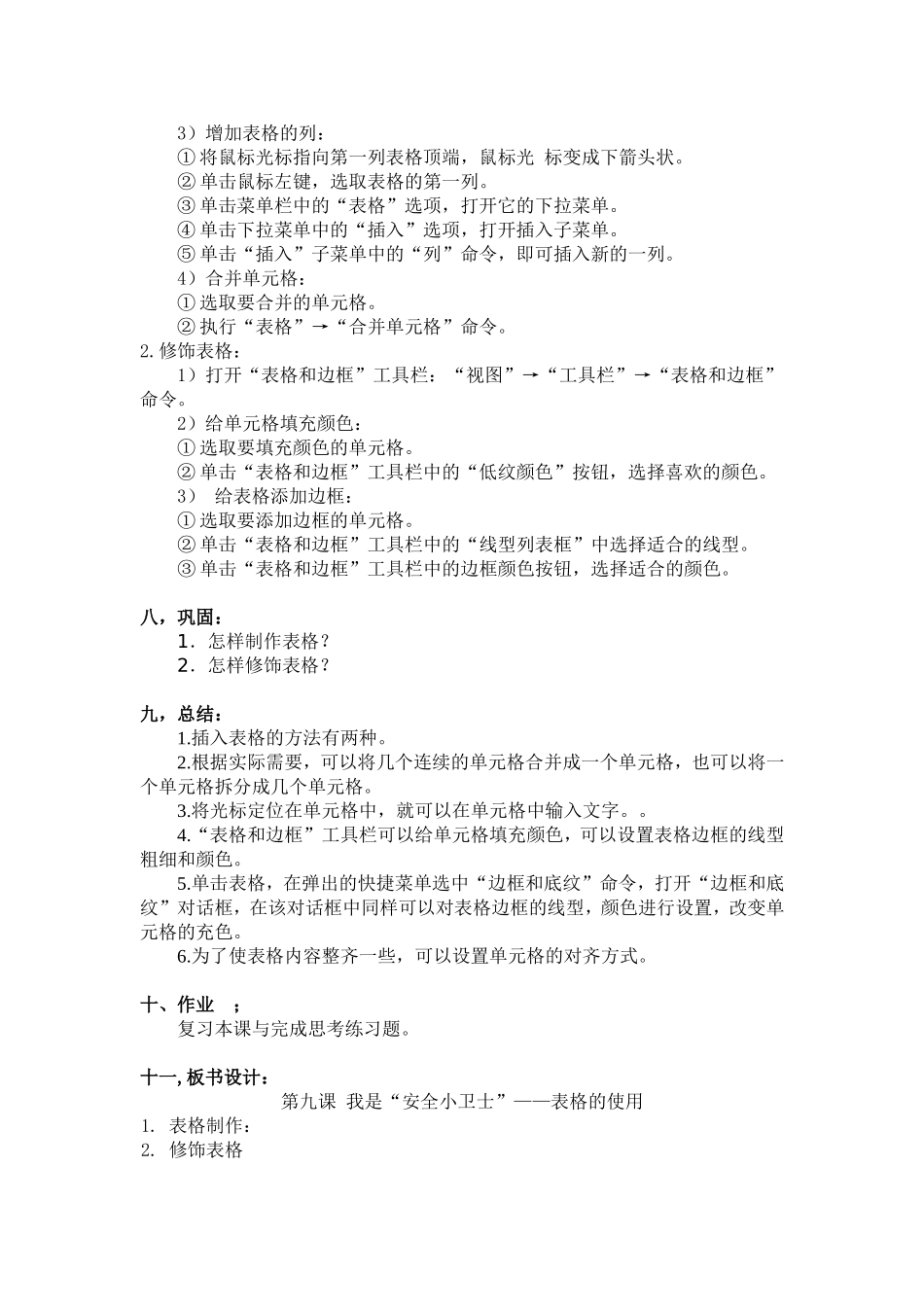第九课我是“安全小卫士”——表格的使用一,教学目标1.会插入表格并修饰表格;2.培养学生爱科学,学科学的精神;3.培养同学们的解决问题能力及分析问题能力;二,教学内容1.表格制作;2.修饰表格;3.插入自选图形;4.自选图形的修饰;三,教学重难点1、重点:掌握插入表格的两种方法。2、难点:会插入表格并修饰表格。四,教具:计算机室,课本,黑板,粉笔。五,教法:讲解内容,提问,操作。六,教时安排1课时七,教学过程:1.导入新课:今天我们来学习文档中制作“生命卡”的方法。生命卡1姓名叶尔波力2出生年月1999年10月3血型O型4学校乌县灯草沟中学5爸爸妈妈的电话59205026过敏药物青霉素2.新课:1.表格制作:1)插入表格:①单击“表格”菜单中的“插入”选项,选择“表格”命令。②在弹出的“插入表格”对话框中输入所要插入表格的行数和列数。2).调整表格的行高和列宽:将鼠标指针向表格竖线,待鼠标指针变形状时,向左或向右拖动鼠标可以改变列宽。3)增加表格的列:①将鼠标光标指向第一列表格顶端,鼠标光标变成下箭头状。②单击鼠标左键,选取表格的第一列。③单击菜单栏中的“表格”选项,打开它的下拉菜单。④单击下拉菜单中的“插入”选项,打开插入子菜单。⑤单击“插入”子菜单中的“列”命令,即可插入新的一列。4)合并单元格:①选取要合并的单元格。②执行“表格”→“合并单元格”命令。2.修饰表格:1)打开“表格和边框”工具栏:“视图”→“工具栏”→“表格和边框”命令。2)给单元格填充颜色:①选取要填充颜色的单元格。②单击“表格和边框”工具栏中的“低纹颜色”按钮,选择喜欢的颜色。3)给表格添加边框:①选取要添加边框的单元格。②单击“表格和边框”工具栏中的“线型列表框”中选择适合的线型。③单击“表格和边框”工具栏中的边框颜色按钮,选择适合的颜色。八,巩固:1.怎样制作表格?2.怎样修饰表格?九,总结:1.插入表格的方法有两种。2.根据实际需要,可以将几个连续的单元格合并成一个单元格,也可以将一个单元格拆分成几个单元格。3.将光标定位在单元格中,就可以在单元格中输入文字。。4.“表格和边框”工具栏可以给单元格填充颜色,可以设置表格边框的线型粗细和颜色。5.单击表格,在弹出的快捷菜单选中“边框和底纹”命令,打开“边框和底纹”对话框,在该对话框中同样可以对表格边框的线型,颜色进行设置,改变单元格的充色。6.为了使表格内容整齐一些,可以设置单元格的对齐方式。十、作业;复习本课与完成思考练习题。十一,板书设计:第九课我是“安全小卫士”——表格的使用1.表格制作:2.修饰表格